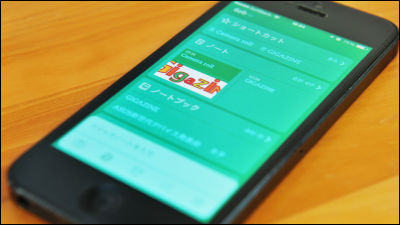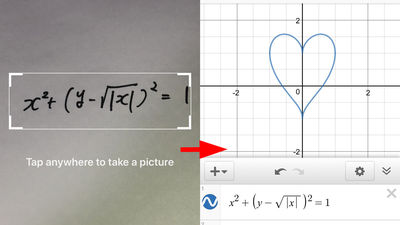億劫な暗記作業のお供に最適なマーカー&スマホアプリ「AnkiSnap(アンキスナップ)」を実際に使ってみたよレビュー

漢字や英単語、数学や物理の方式に資格の勉強など、世の中には丸暗記するべき知識がたくさんあります。「AnkiSnap(アンキスナップ)」はそんな億劫な暗記作業をなるべく効率的かつ簡単にできるように手助けしてくれるマーカーペン&スマートフォンアプリで、これらを使えば簡単に自作の穴埋め問題を作れたり、新聞・雑誌・参考書などの必要な部分だけをスクラップできるようになります。
アンキスナップ
http://www.ankisnap.jp/
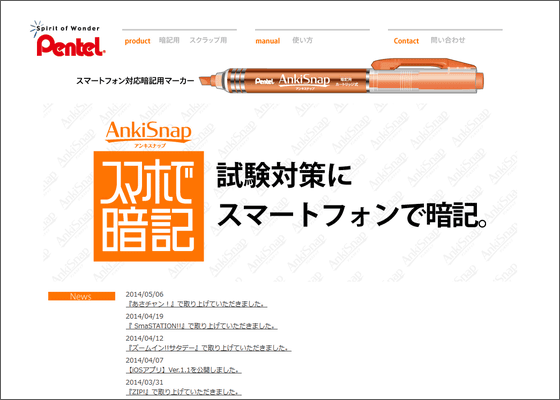
◆フォトレビュー
アンキスナップの「スマホで暗記」と「スマホでスクラップ」のパッケージはこんな感じ。

それぞれパッケージの裏面には簡単な使用方法が書かれており、「スマホで暗記」の場合は暗記したい場所をマーキングしてからアプリで撮影すれば、マーキングした部分が黒のべた塗りでマスキングされ、簡単に穴埋め問題が自作できてしまうというわけ。なお、このマーキング部分は画面をタップすればいつでも答えが見えるようになるので、答え合わせもラクチン
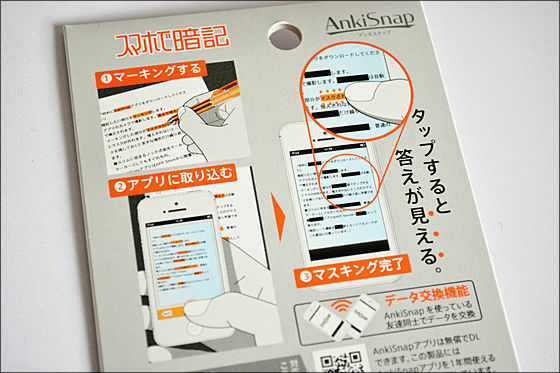
「スマホでスクラップ」の使い方は、新聞・雑誌・参考書などのスクラップしたい部分をマーカーペンで囲み、それをアプリで撮影するだけ。これで、マーカーで囲んだ部分だけを簡単に保存できるようになります。

なお、「スマホで暗記」や「スマホでスクラップ」は、アプリ「AnkiSnap」と併用する必要ありです。AnkiSnapはiPhoneやiPadの場合はiOS 6以降、Android端末の場合はAndroid 4.0以降のOSバージョンをインストールした端末で使用可能となっているので、iOS端末の場合は「設定」アプリの「一般」→「情報」→「バージョン」から、Android端末の場合は「設定」アプリの「端末情報」→「Androidバージョン」からOSのバージョンを確認しておきましょう。
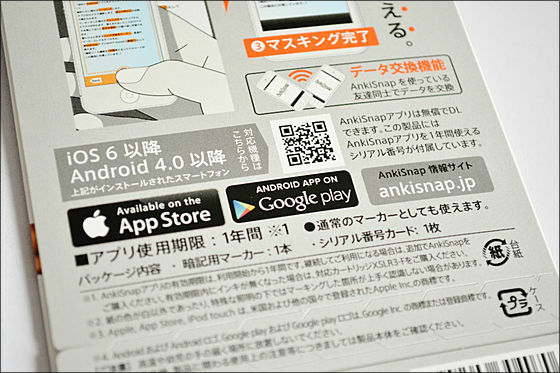
「スマホで暗記」にはオレンジ色のマーカーペンと、カードが1枚入っています。

ペン先はこんな感じで、見た目は普通のマーカーペンと違いありません。

キャップがなくてもペン先が乾かないように、ペン先を収納すると黒色のゴム系素材がフタをしてくれます。

「スマホでスクラップ」の方は水色のマーカーペン。

ペンのグリップ部分には「AnkiSnap」の文字。

「スマホでスクラップ」のペン先も斜めにカットされており、通常のマーカーペンと同じように使えます。

2本並べるとこんな感じで、グリップ部分がメタリックカラーになっているのが特徴的です。

実際に線を引いてみると、書き心地も普通のマーカーペンと何ら変わりないことが判明。

「スマホで暗記」と「スマホでスクラップ」で線を引くとこんな感じ。マーカーペンらしく蛍光色の線が引けます。

◆実際に使ってみた
「スマホで暗記」と「スマホでスクラップ」は一見ただのマーカーペンですが、App StoreとGoogle Playにて配信されているアプリ「AnkiSnap」と連携することでその真価を発揮します。
iTunes の App Store で配信中の iPhone、iPod touch、iPad 用 AnkiSnap
https://itunes.apple.com/jp/app/id689996089
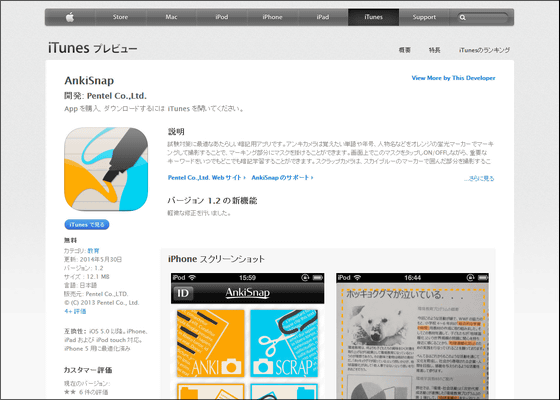
AnkiSnap - Google Play の Android アプリ
https://play.google.com/store/apps/details?id=jp.ankisnap.android.ankisnapapp
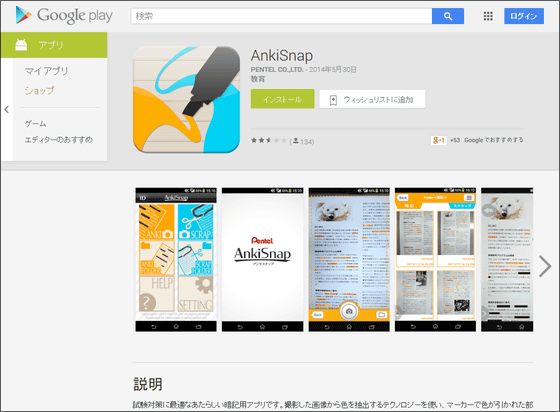
アプリは無料でインストール可能。
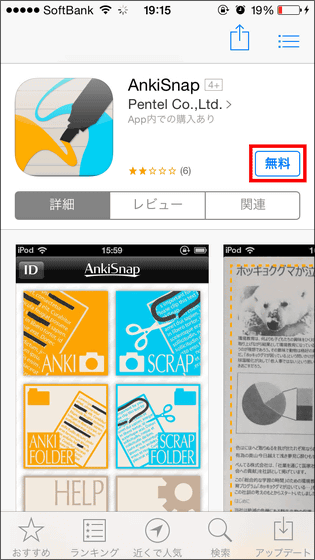
インストールが完了したら「開く」をタップします。
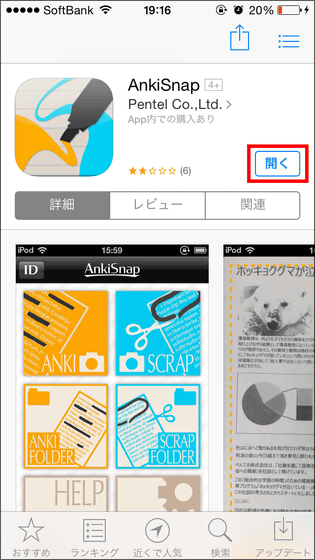
アプリ「AnkiSnap」の起動画面はこんな感じ。まずはアプリを使用できる状態にするため、画面左上の「ID」をタップ。
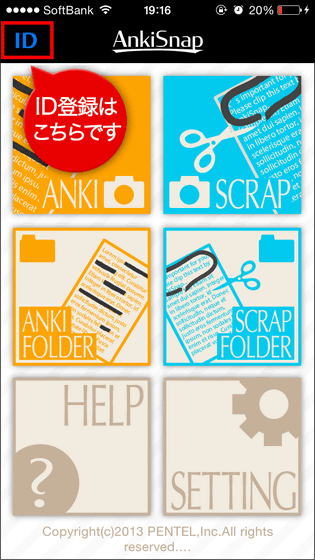
「ID」をタップすると画面の左側にID登録バーが出現するので、ここの1番上にあるテキストボックスをタップして、マーカーペンと一緒に入っていたカードの背面に書いてあるシリアル番号を入力。
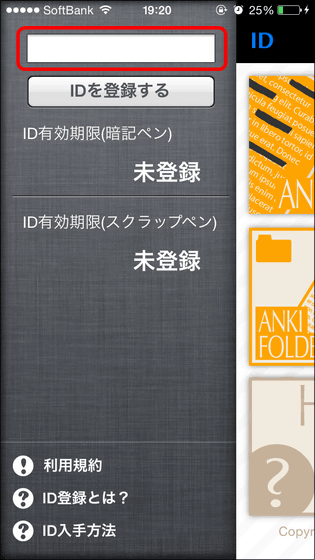
入力するのはカード背面の赤枠部分にあるコレ。

入力したら「IDを登録する」をタップ。
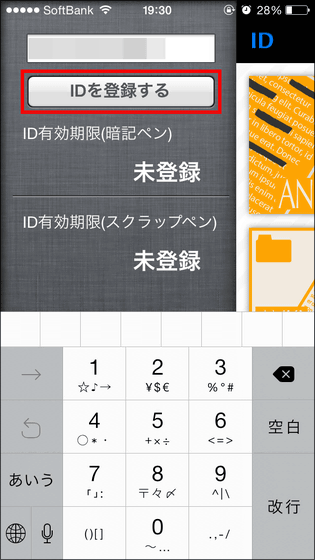
「閉じる」をタップ。
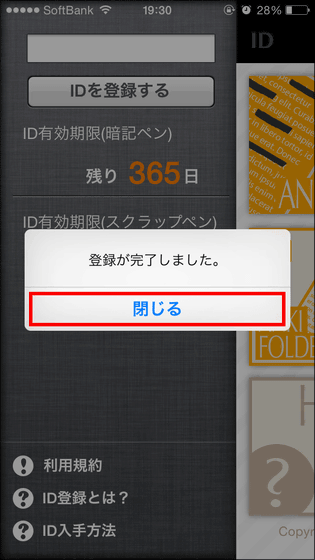
ID有効期限が「残り365日」になれば、アプリが利用できるようになったというわけです。
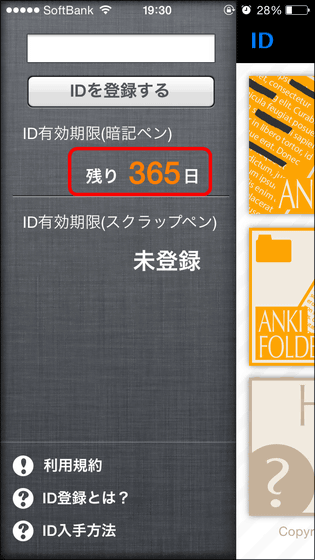
ID登録は「スマホで暗記」と「スマホでスクラップ」の両方で行う必要があるのですが、片方分しかID登録していない状態でもアプリの機能は全て使用できました。
・「スマホで暗記」で穴埋め問題を自作
そんなわけでまずは「スマホで暗記」から使ってみることに。
まずは穴埋め問題の元になるものとして、「GIGAZINEについて」ページを印刷してみました。
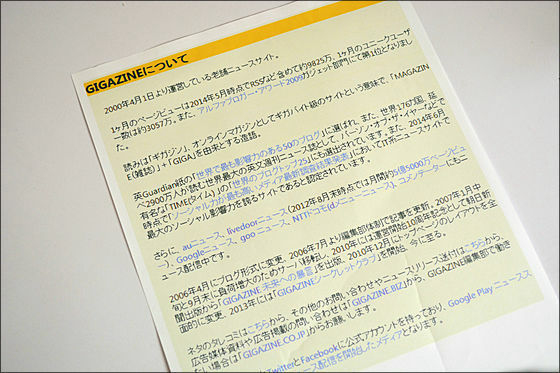
これの覚えたい部分をマーカーペンでマーキングして……

紙の準備は完了。
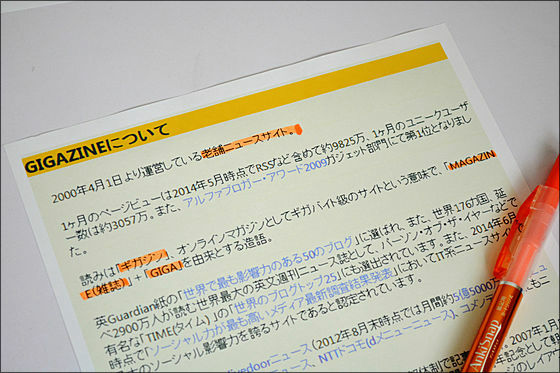
続いてアプリの「ANKI」をタップ。
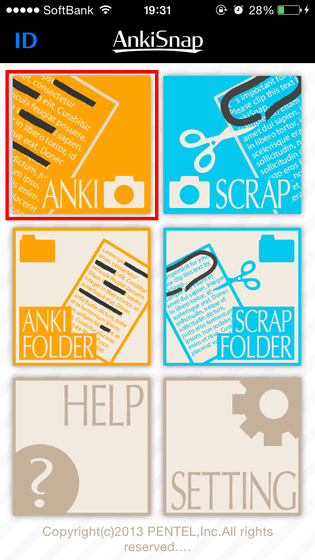
カメラが起動するので、画面上のオレンジ色の枠に収まるようにマーキングした紙をカメラでパシャリと撮影すればOK。
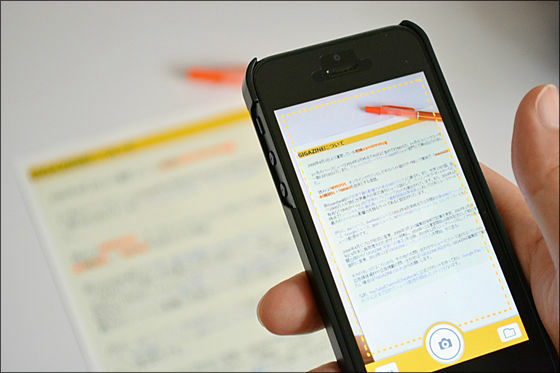
撮影するとこんな画面になり、マーカーペンでマーキングした部分に黒枠がつきます。なお、画面上部の「GIGAZINEについて」部分にも黒枠がついているように、必ずしも「スマホで暗記」のマーカーペンでマーキングした部分にのみ黒枠がつくわけではなく、「オレンジに近い色」ならば黒枠がつくようです。
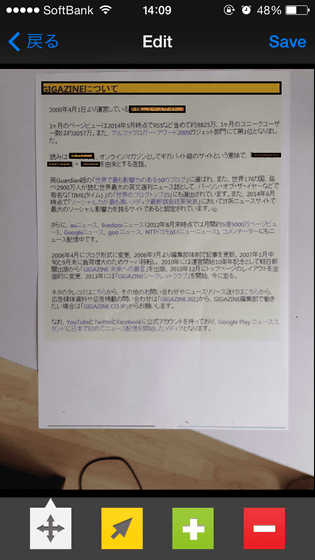
画面左下の白色アイコンをタップすれば、画面のズームイン/アウトが可能。
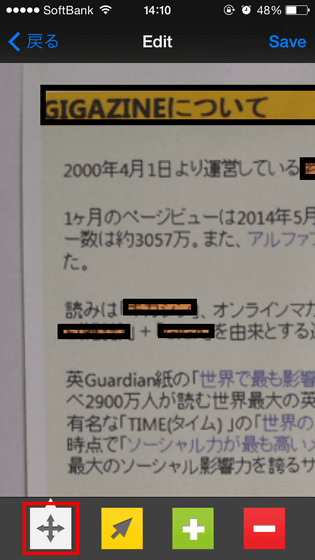
黄色アイコンをタップすると、黒枠を移動させることができます。
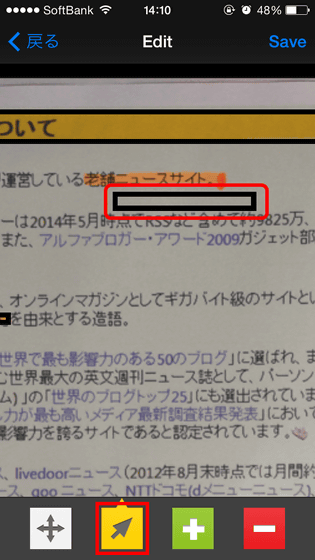
黄緑色のアイコンをタップして……
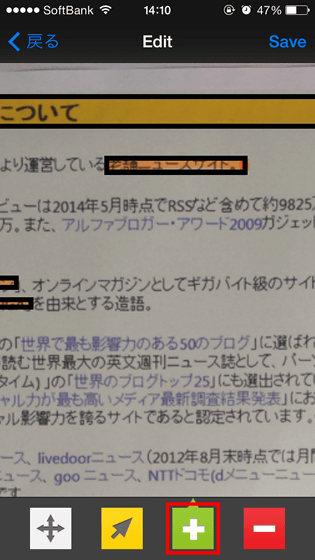
画面をタップすると新しい黒枠を作ることも可能。
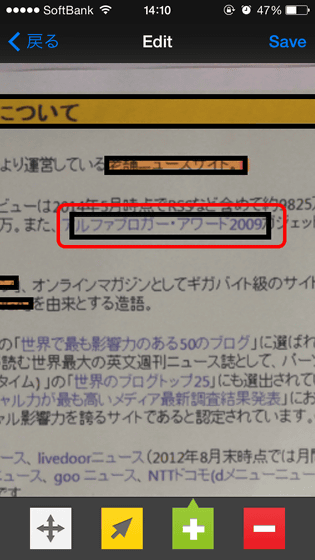
黒枠を削除したい場合は赤色アイコンをタップ。
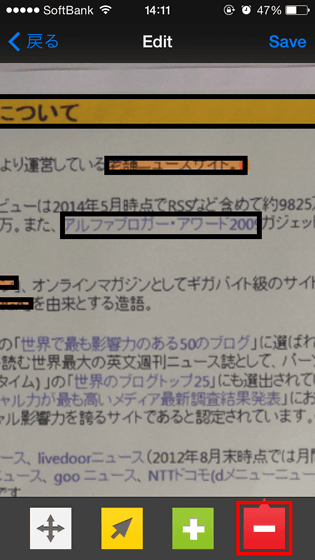
そして消したい黒枠をタップすれば削除できます。
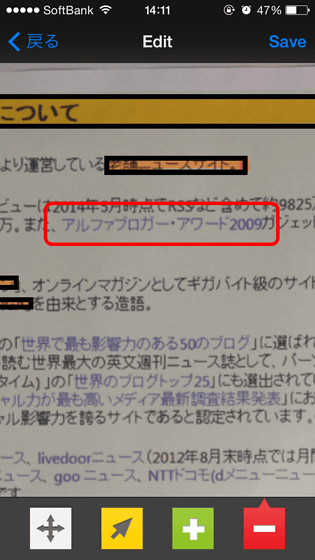
そんなわけで黒枠の微調整が済んだら画面右上の「Save」をタップ。
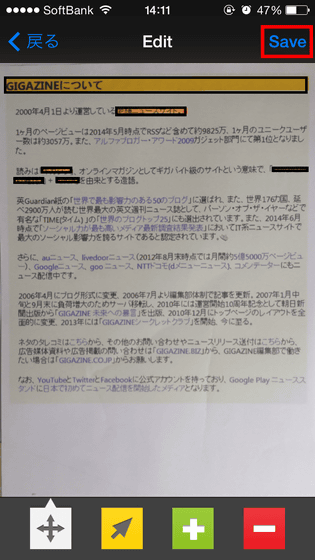
赤枠部分をタップして……
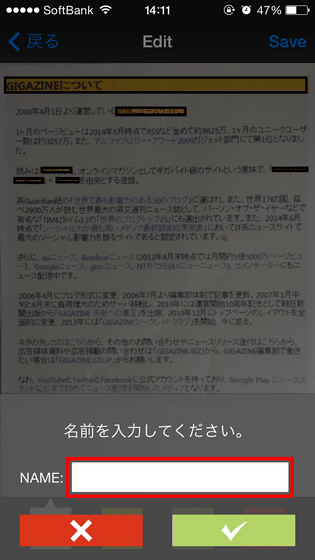
穴埋め問題に名前をつけてチェックアイコンをタップすれば問題作成完了です。
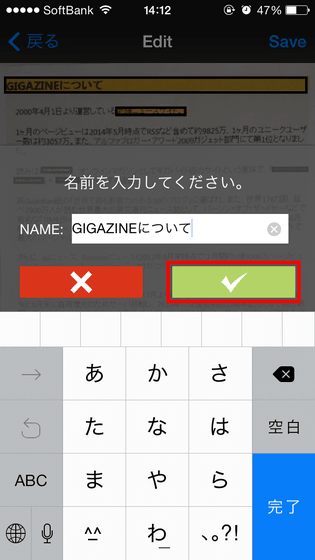
作成した穴埋め問題を使うには、トップ画面の「ANKI FOLDER」をタップ。
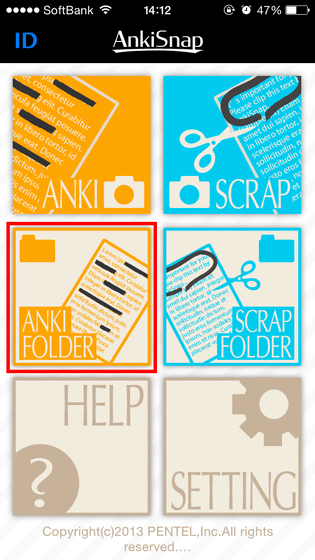
そしてこれをタップ。
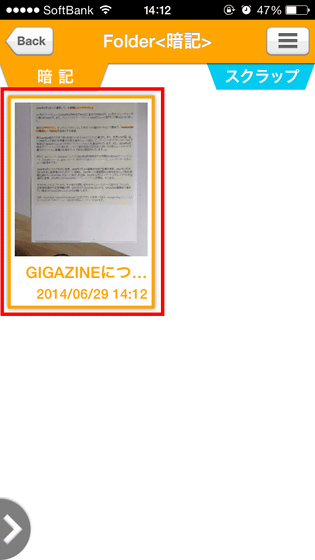
すると、さきほど黒枠で囲った部分が黒のべた塗りになっており、マーキングした部分が隠れて穴埋め問題の作成に成功。このべた塗り部分は、タップすると……
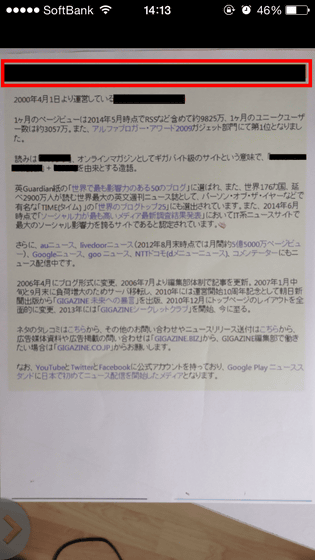
いつでも下の文字を確認することができます。
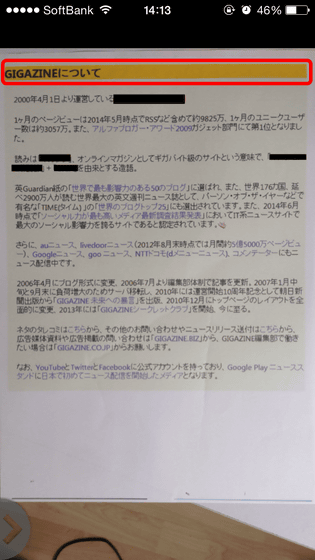
段落をまたいでマーキングしたものをタップしてみると、赤枠部分のみ表示されました。
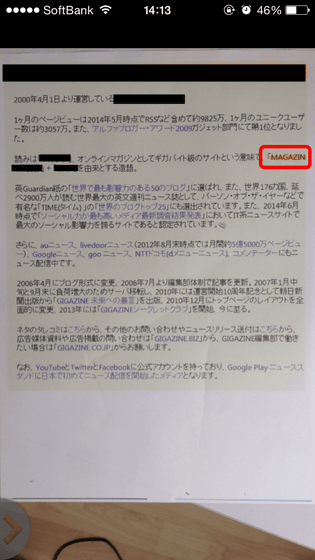
なお、作成した穴埋め問題を共有したり詳細変更したり削除したりしたい場合は画面左下のアイコンをタップすればOK。ここに表示されているのは、左からTwitter・メール・カメラロールに保存・名称変更・削除用アイコンです。
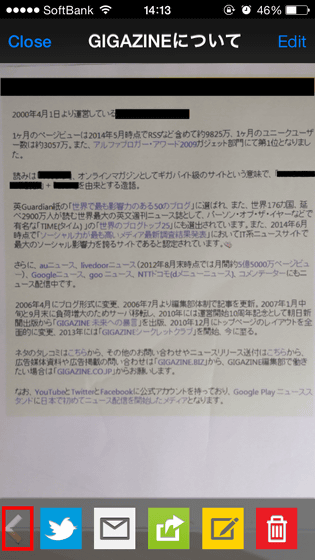
なお、アプリ「AnkiSnap」はアップデートで画像の明るさ調節も可能になったので……
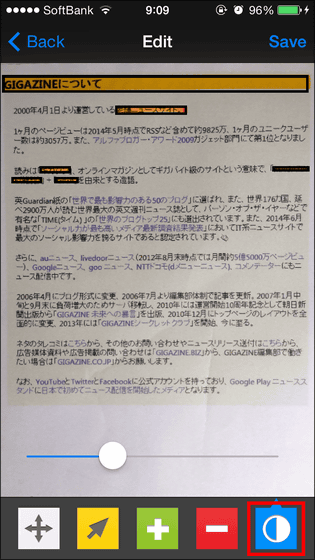
暗くて見えにくかった写真も明るく加工できるようになりました。
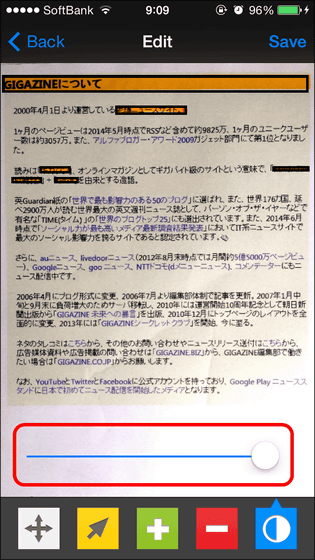
・「スマホでスクラップ」でサクッとスクラップしてみた
お次は「スマホでスクラップ」に挑戦。
まずはスクラップする新聞を用意。

スクラップしたい部分をマーカーで囲み……

そしてアプリのカメラでこれを撮影すればOK。

撮影すると、マーキングした部分の近くに黒色の枠線が表示されているのが分かります。

黒枠の角部分は、タップして動かすことが可能。

黒枠の形を調整したらチェックアイコンをタップ。

この画面では赤枠部分のアイコンをタップして画像を回転させることが可能。

もろもろの編集が完了したら、画面右上の「Save」をタップして「NAME」部分をタップ。
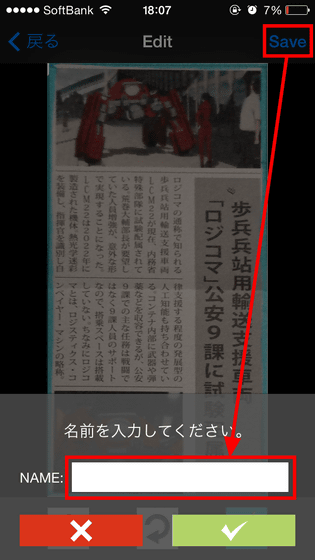
名前を入力したら最後はチェックアイコンをタップして完了です。
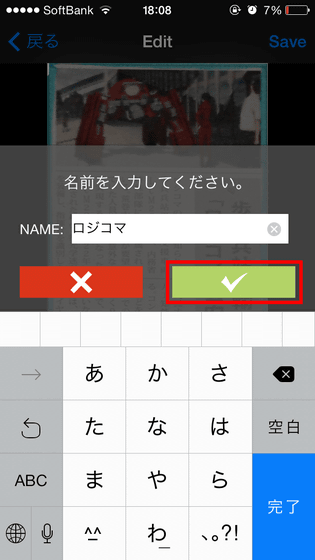
作成したスクラップは「SCRAP FOLDER」をタップ。
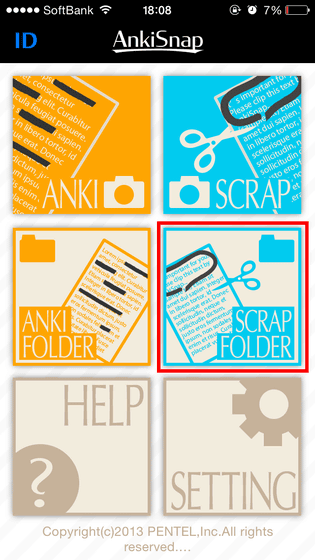
そして作成したスクラップをタップ。

ここから作成したスクラップはいつでも見られます。

教科書や参考書などを片手にバスや電車の中で勉強している学生や社会人の方を見かけることがありますが、アンキスナップを使って穴埋め問題を作ったり、本の必要な部分だけをスクラップしておけば、わざわざ重い本を手に持ったまま勉強する必要もなくなります。
なお、アンキスナップの「スマホで暗記」は税込411円、「スマホでスクラップ」は税込395円でAmazonから購入可能です。
Amazon.co.jp: ぺんてる アンキスナップ 暗記用マーカー SMS1-F オレンジ: 文房具・オフィス用品
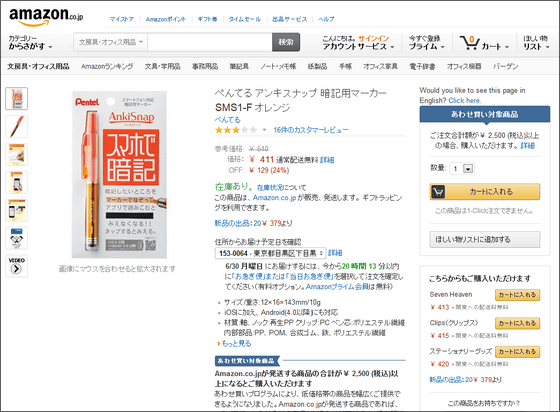
Amazon.co.jp: ぺんてる アンキスナップ スクラップ用マーカー SMS1-S: 文房具・オフィス用品
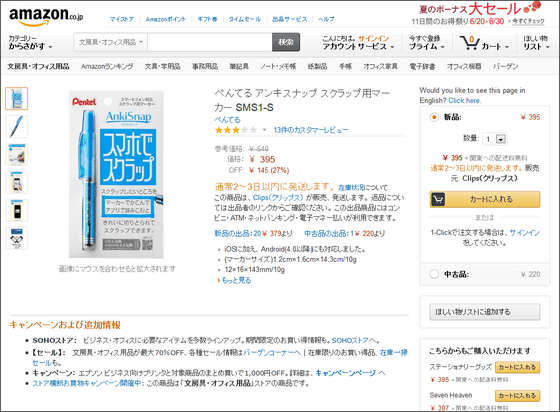
・関連記事
テスト直前まで暗記するより、前日までに覚えて一晩寝る方が効果的 - GIGAZINE
「読みにくいフォント」で学んだ情報の方が記憶に残る - GIGAZINE
どのようにすれば外国語の新しい単語を脳は覚えることができるのか? - GIGAZINE
あなたの記憶力を最大まで引き上げる8つの方法 - GIGAZINE
Google世代にとって暗記は時間の無駄 - GIGAZINE
・関連コンテンツ
in レビュー, モバイル, ソフトウェア, ハードウェア, Posted by logu_ii
You can read the machine translated English article I used the markers & smahoapuri "AnkiSna….